Verkaufsorte
Schritt 2 der Reihe Einrichten von WooCommerce mit dem Onboarding-Assistenten
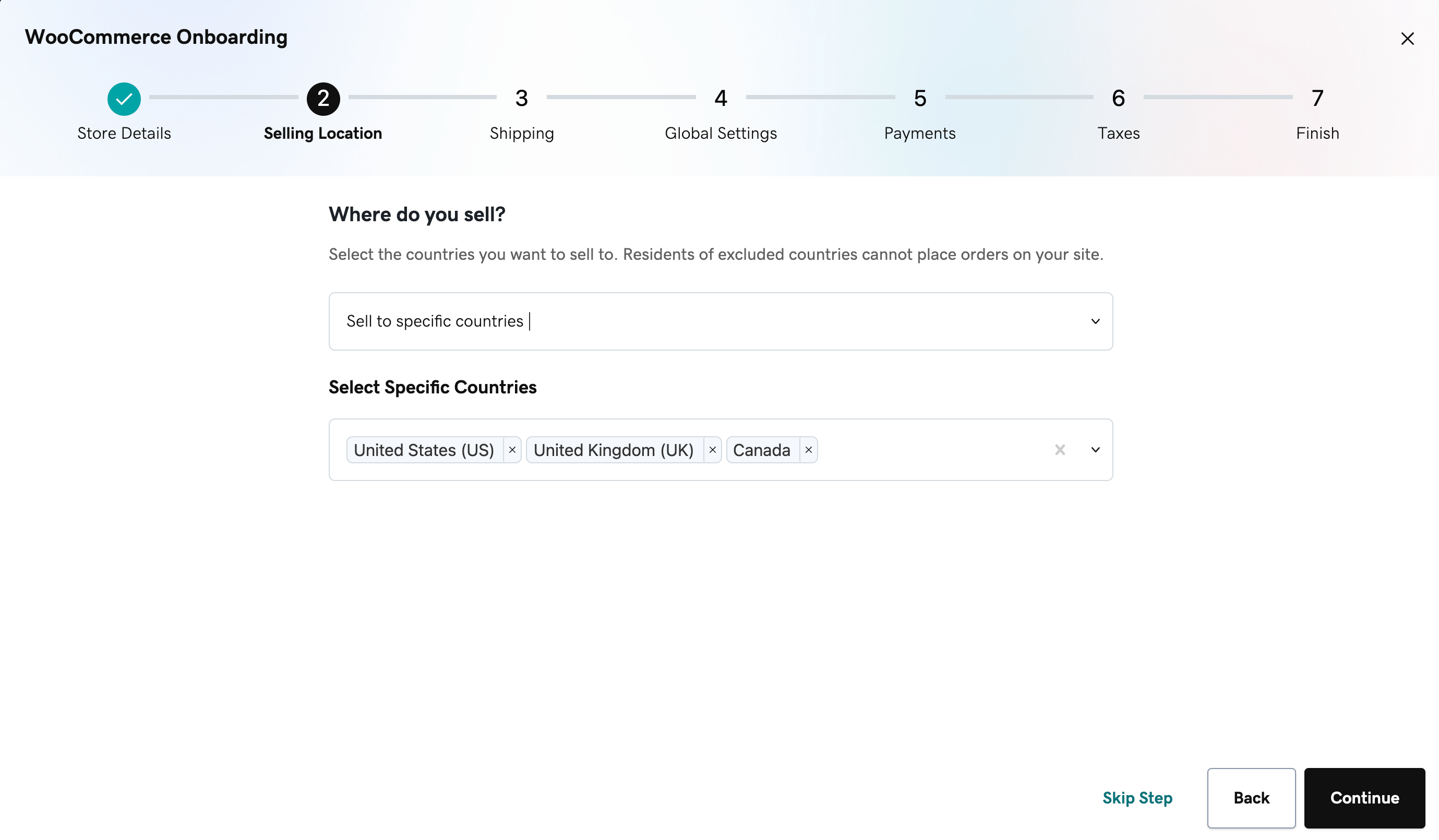
Jetzt, da Sie einige grundlegende Shop-Details hinzugefügt haben, fügen wir die Verkaufsstellen für Ihre Produkte hinzu. Fügen Sie hier das Land bzw. die Länder hinzu, in denen Sie Ihre Produkte verkaufen möchten. Dies ist ein wichtiger Schritt, da Kunden mit Wohnsitz in einem der ausgeschlossenen Länder keine Bestellung in Ihrem Shop aufgeben können .
Hinweis: Wenn Sie den Onboarding-Assistenten beenden, bevor Sie ihn abgeschlossen haben (z. B. Browser-Register oder geschlossenes Fenster, Klicken auf die Schaltfläche X in der oberen rechten Ecke des Popup-Fensters usw.), können Sie an der Stelle fortfahren, an der Sie aufgehört haben, indem Sie auf klicken klicken Sie auf die Schaltfläche Onboarding fortsetzen , wenn Sie dazu bereit sind.
In diesem Schritt können Sie entweder alle Länder (internationale Kunden) oder bestimmte Länder / Regionen auswählen. Wenn Sie sich für Letzteres entscheiden, geben Sie unbedingt die Länder / Regionen an, in denen Sie Produkte verkaufen möchten. Bevor Sie Verkaufsstellen auswählen, müssen Sie die Versandanforderungen und -kosten internationaler Kunden berücksichtigen.
Wenn Sie Ihre Verkaufsstandorte noch nicht einrichten möchten, können Sie diesen Schritt überspringen und diese Informationen später ausfüllen, indem Sie im Admin-Dashboard Ihrer Website zur Seite WooCommerce > Einstellungen > Allgemein navigieren.
Wenn Sie fertig sind, klicken Sie auf die Schaltfläche Weiter , um fortzufahren, oder auf die Schaltfläche Zurück , um Änderungen vorzunehmen.
Weitere Informationen
- Erfahren Sie mehr über die allgemeinen Einstellungen von WooCommerce